Samsungのスマホをもっとつまらなく見せる7つの簡単な方法

高価なSamsung Galaxyを、市場に出回っている他のスマートフォンと全く同じ見た目にする必要はありません。少し手を加えるだけで、より個性的でスタイリッシュ、そして個性的なスマートフォンに仕上げることができます。
タイミング悪く電話が鳴ると恥ずかしいです。重要な会議や式典の最中に着信音が鳴るのは、非常に失礼な行為です。しかし、着信音をオフにして重要な電話に出られなくなることも大きな問題となります。
必要なときに Android スマートフォンをサイレントモードにして、その後手動で着信音をオンに戻すのが不安な場合は、スマートフォンのサイレント モードを自動的にオン/オフにする方法があります。
1. 自動的に「おやすみモード」をオン/オフにする
自動的にサイレント モードに切り替える最も簡単な方法は、Android に組み込まれている「サイレント モード」を使用することです。これにより、オンデマンドおよびスケジュールされた時間に、気を散らす通知をオフにすることができます。
デバイスに応じて、「サイレントモード」の場所は異なります。標準の Android 11 では、[設定] > [音とバイブレーション] > [サイレント モード]の下にオプションがあります。ここでは、モードの機能と、このモードが有効になっているときに受信できる通知を設定できます。
Peopleを使用して、着信拒否モード中に受信できる通話とメッセージを選択します。許可されたアプリは引き続き通知を送信できます。このモードには、アラームの切り替えやその他の種類の中断も用意されており、自分に最適なものを選択できます。
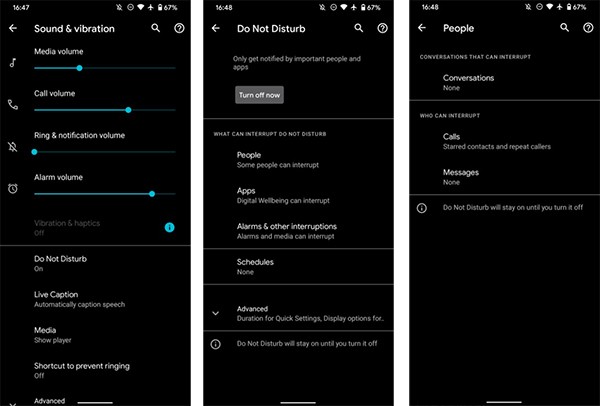
必要に応じて「通知のミュート」モードを設定したら、携帯電話が自動的にオンになるようにスケジュールを設定できます。日/週の特定の時間、または Google カレンダーのイベントを選択できます。
別のスケジュールを選択するには、歯車アイコンをクリックし、「サイレントモード」動作を選択します。
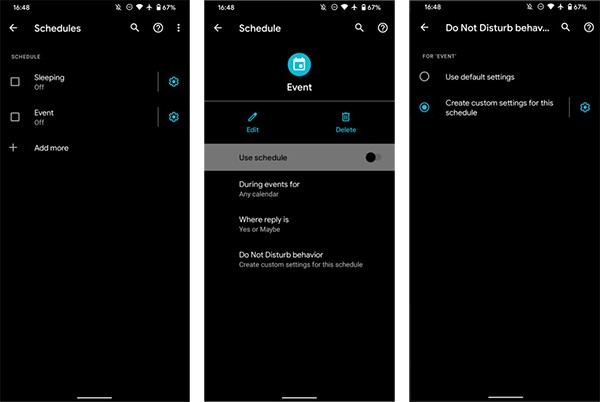
これにより、睡眠中に親しい信頼できる連絡先からの電話は受信できますが、会議中はすべての通知が無音になります。通常、携帯電話をサイレントにする必要がある時間に基づいてスケジュールを設定すると、非常に便利です。
2. IFTTTで電話の音声を制御する
IFTTT は、スケジュールされたサイレント モードを設定するもう 1 つの方法です。 Android デバイス上の機能を含む、あらゆるサービスを連携させることができる人気のツールです。
始めるには、お使いの携帯電話に IFTTT アプリをインストールします。アカウントをお持ちでない場合は、利用可能なオプションのいずれかを使用してアカウントを作成してください。ログインすると、サービスを接続するための IFTTT ワークフローであるアプレットの作成を開始できます。
IFTTTでAndroidのサイレントモードアプレットを作成する
携帯電話で IFTTT を開き、「作成」をタップして新しいアプレットを開始します。プロセスをガイドするトリガー(If this)から開始します。ここでは、位置情報、日時、Android バッテリーなど、IFTTT でサポートされているサービスのいずれかを選択できます。
たとえば、仕事に着いたら携帯電話をサイレントモードにする必要があります。場所を検索して選択します。ほとんどの IFTTT サービスと同様に、さまざまなトリガーが提供されます。会社に入るときに携帯電話をミュートしたいので、「エリアに入る」を選択します。次に、正しい住所が見つかったら右上のチェックボックスをオンにして会社の住所を検索し、「続行」を選択します。
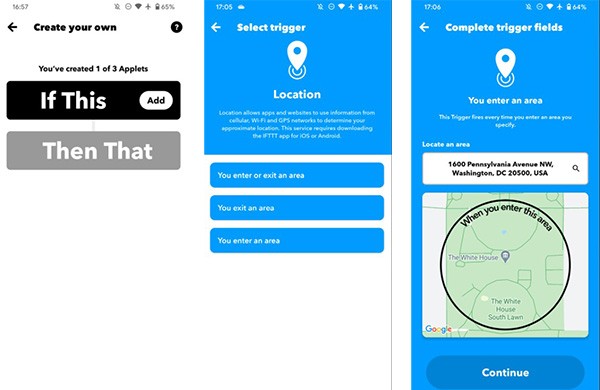
これでトリガーが完成したので、アクション(Then That)を選択する必要があります。 Android デバイスを検索します。このサービスには、以下に示す多くのタスクが用意されています。着信音をミュートを選択します。次の画面で、デバイスを振動させるかどうかを選択できます。
完了すると、アプレットの概要が表示されます。もう一度「続行」を選択すると、最終確認画面に移動します。アプレットのタイトルをよりわかりやすいものに変更します。正しく動作していることを確認したい場合は、「実行時に通知を受信する」スライダーを切り替えます。しかし、これは不必要であり、少し面倒です。
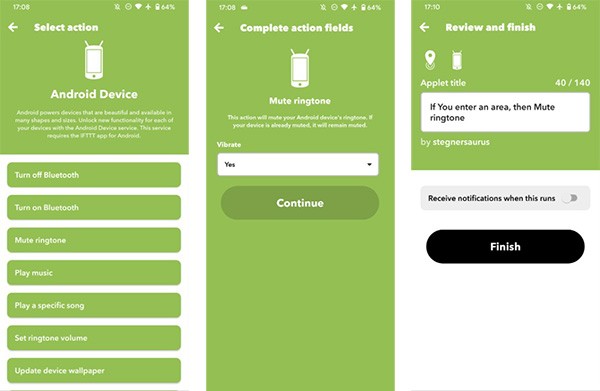
「完了」をクリックすると、アプレットが作成されます。使用している Android のバージョンによっては、少なくともサイレントモードの設定を制御できるように、常に位置情報へのアクセスを許可する必要がある場合があります。
上記の位置情報の方法を使用した場合は、職場を離れるときに Android を鳴らすことができる 2 番目のサブアプリを作成するために手順を繰り返す必要があります。そうでない場合、手動で着信音をオンに戻すまで、電話はミュート状態のままになります。
2 番目のアプレットの場合は、次の手順に従います。
これで、職場に到着すると携帯電話がサイレント モードになり、退社すると着信音に戻ります。
3. 自動適用による強化されたサイレントモード
上記の 2 つのオプションは、Android スマートフォンの着信音を自動的にオン/オフにしたいほとんどの人に適しています。ただし、上級ユーザーの場合は、より多くの機能を提供する Android アプリを使用してみることもできます。
Tasker は、ルート化せずに Android でできることすべてを実行できる、長年人気の Android アプリです。もちろんサイレント モードも含め、Android デバイス上のあらゆる種類のアクションを接続するスクリプトを作成できます。 Tasker は初心者にとって使いやすいものではありませんが、学習する時間があれば、Tasker で多くのことを行うことができます。
Tasker がわかりにくいと感じる場合は、MacroDroidが代替手段になります。同じくらい強力ですが、インターフェースが少し使いやすくなっています。特定のアプリを開いたときなど、必要なときにサイレント モードになるように設定できます。
高価なSamsung Galaxyを、市場に出回っている他のスマートフォンと全く同じ見た目にする必要はありません。少し手を加えるだけで、より個性的でスタイリッシュ、そして個性的なスマートフォンに仕上げることができます。
iOS に飽きて、最終的に Samsung の携帯電話に切り替えましたが、その決定に後悔はありません。
iPhone で DNS を変更するか、Android で DNS を変更すると、安定した接続を維持し、ネットワーク接続速度を向上させ、ブロックされた Web サイトにアクセスできるようになります。
携帯電話の最も性能の低いカメラがクリエイティブな写真撮影の秘密兵器になるとは、多くの人は予想していなかったでしょう。
自動クリックアプリケーションを使用すると、ゲームをプレイしたり、デバイスで利用可能なアプリケーションやタスクを使用したりするときに、多くの操作を行う必要がなくなります。
ニーズに応じて、既存の Android デバイスで Pixel 専用の機能セットを実行できるようになる可能性があります。
修正には必ずしもお気に入りの写真やアプリを削除する必要はありません。One UI には、スペースを簡単に回復できるオプションがいくつか含まれています。
スマートフォンの充電ポートは、バッテリーを長持ちさせるためだけのものだと、多くの人が考えています。しかし、この小さなポートは、想像以上にパワフルです。
決して効果のない一般的なヒントにうんざりしているなら、写真撮影の方法を静かに変革してきたヒントをいくつか紹介します。
新しいスマートフォンを探しているなら、まず最初に見るのは当然スペックシートでしょう。そこには、性能、バッテリー駆動時間、ディスプレイの品質などに関するヒントが満載です。
Emojimix アプリケーションは、2 つの絵文字を組み合わせて、これまで見たことのない絵文字を作成し、ユーザーの希望に応じてユニークな絵文字を作成します。
Samsung の携帯電話で Digital Wellbeing をチェックして、1 日のうちで携帯電話にどれだけの時間を無駄にしているかを確認してください。
偽の通話アプリケーションは、気まずい、望ましくない状況を避けるために、自分の電話から通話を作成するのに役立ちます。
以前は iOS ユーザーが iPhone で Locket Widget を使用できましたが、新しい Locket Widget アプリには Android バージョンがあります。
Apple の緊密なエコシステムにもかかわらず、Android スマートフォンを Apple TV の信頼できるリモコンに変えている人もいます。
高価なSamsung Galaxyを、市場に出回っている他のスマートフォンと全く同じ見た目にする必要はありません。少し手を加えるだけで、より個性的でスタイリッシュ、そして個性的なスマートフォンに仕上げることができます。
iOS に飽きて、最終的に Samsung の携帯電話に切り替えましたが、その決定に後悔はありません。
ブラウザ上のAppleアカウントのウェブインターフェースでは、個人情報の確認、設定の変更、サブスクリプションの管理などを行うことができます。しかし、さまざまな理由でサインインできない場合があります。
iPhone で DNS を変更するか、Android で DNS を変更すると、安定した接続を維持し、ネットワーク接続速度を向上させ、ブロックされた Web サイトにアクセスできるようになります。
「探す」機能が不正確になったり、信頼できなくなったりした場合は、いくつかの調整を加えることで、最も必要なときに精度を高めることができます。
携帯電話の最も性能の低いカメラがクリエイティブな写真撮影の秘密兵器になるとは、多くの人は予想していなかったでしょう。
近距離無線通信は、デバイス同士が通常数センチメートル以内の近距離にあるときにデータを交換できる無線技術です。
Appleは、低電力モードと連動して動作する「アダプティブパワー」を導入しました。どちらもiPhoneのバッテリー寿命を延ばしますが、その仕組みは全く異なります。
自動クリックアプリケーションを使用すると、ゲームをプレイしたり、デバイスで利用可能なアプリケーションやタスクを使用したりするときに、多くの操作を行う必要がなくなります。
ニーズに応じて、既存の Android デバイスで Pixel 専用の機能セットを実行できるようになる可能性があります。
修正には必ずしもお気に入りの写真やアプリを削除する必要はありません。One UI には、スペースを簡単に回復できるオプションがいくつか含まれています。
スマートフォンの充電ポートは、バッテリーを長持ちさせるためだけのものだと、多くの人が考えています。しかし、この小さなポートは、想像以上にパワフルです。
決して効果のない一般的なヒントにうんざりしているなら、写真撮影の方法を静かに変革してきたヒントをいくつか紹介します。
新しいスマートフォンを探しているなら、まず最初に見るのは当然スペックシートでしょう。そこには、性能、バッテリー駆動時間、ディスプレイの品質などに関するヒントが満載です。
他のソースからiPhoneにアプリケーションをインストールする場合は、そのアプリケーションが信頼できるものであることを手動で確認する必要があります。確認後、アプリケーションはiPhoneにインストールされ、使用できるようになります。

















